怎样制作Excel柱状图和堆积柱状图的组合图?
来源:网络收集 点击: 时间:2024-03-06【导读】:
本文介绍怎样制作Excel柱状图和堆积柱状图的组合图。柱状图和堆积柱状图的组合图,适合使用在既比较总量、又展示分量的情况下。工具/原料moreExcel 2016方法/步骤1/9分步阅读 2/9
2/9 3/9
3/9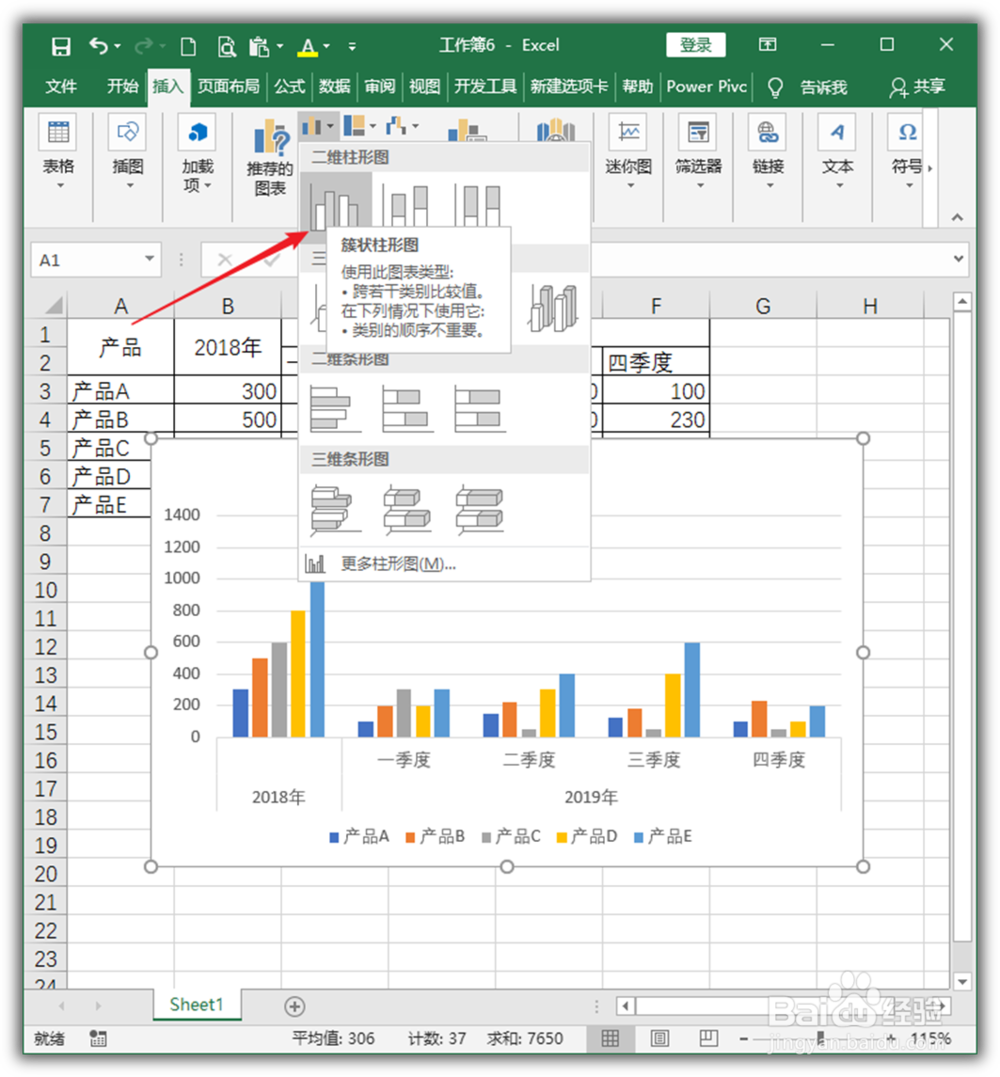 4/9
4/9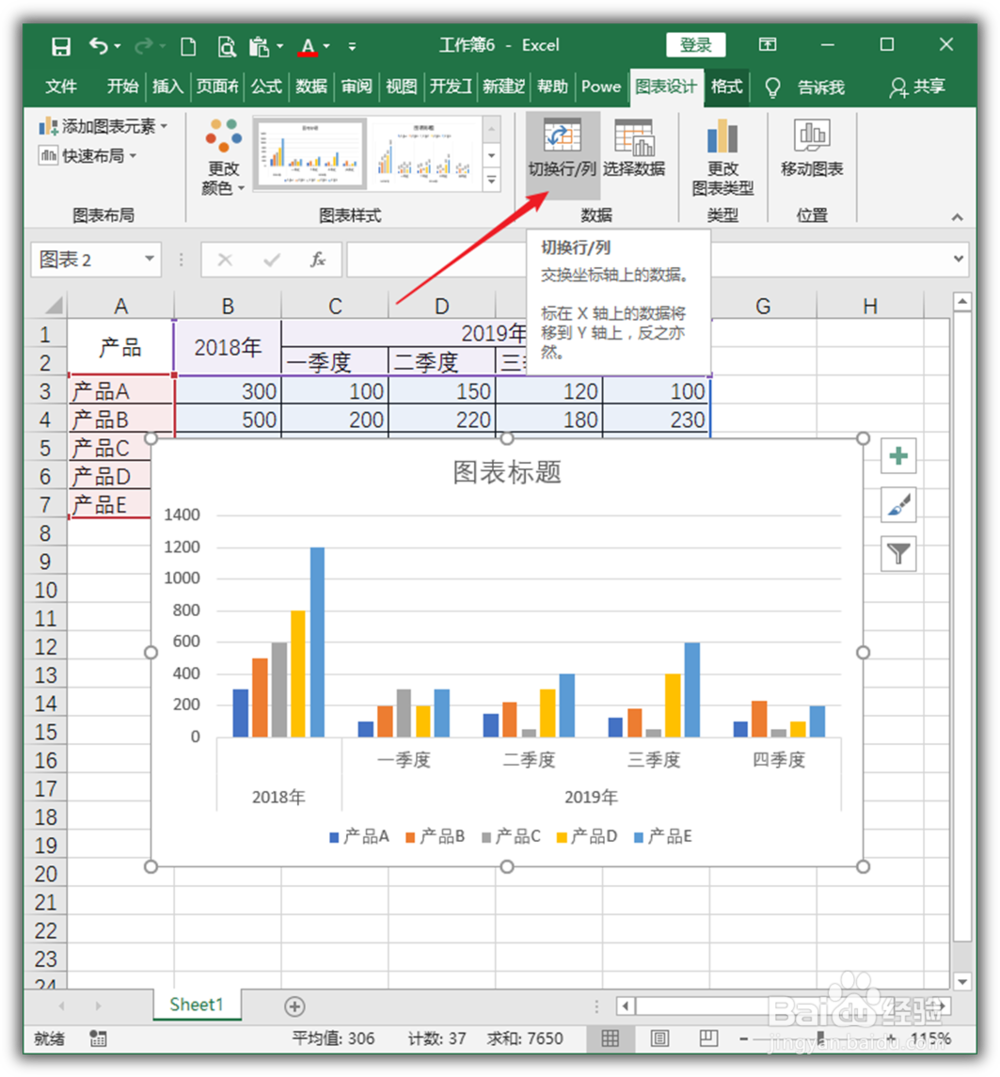 5/9
5/9 6/9
6/9 7/9
7/9 8/9
8/9 9/9
9/9 注意事项
注意事项
打开Excel,建立空白工作簿。
 2/9
2/9在工作表中输入作图源数据,例如,不同的产品的产量,但是2018年为总数据,2019年分为各个季度的数据。
 3/9
3/9选中所有数据表格,点击插入簇状柱形图。
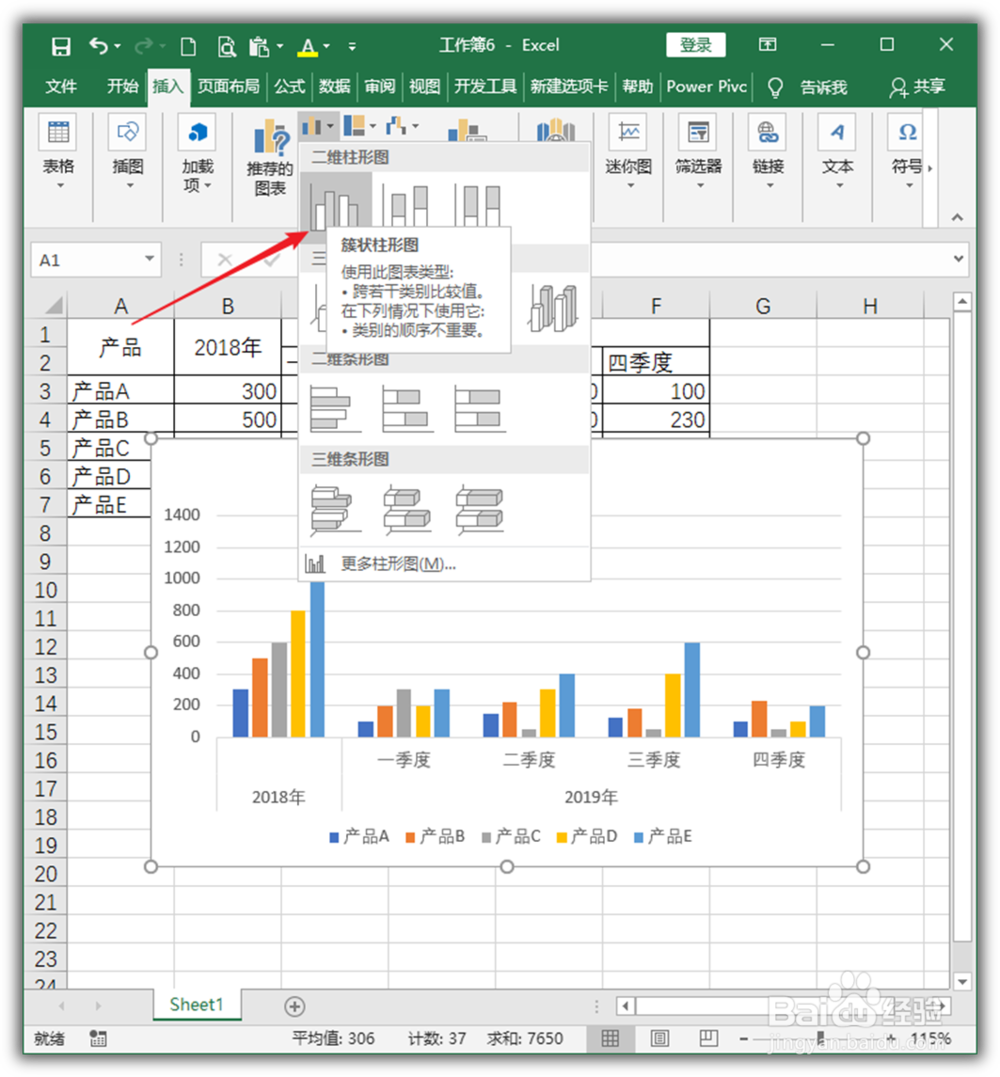 4/9
4/9生成的默认柱状图是以事件为分类的,不符合需求,点击切换行列。
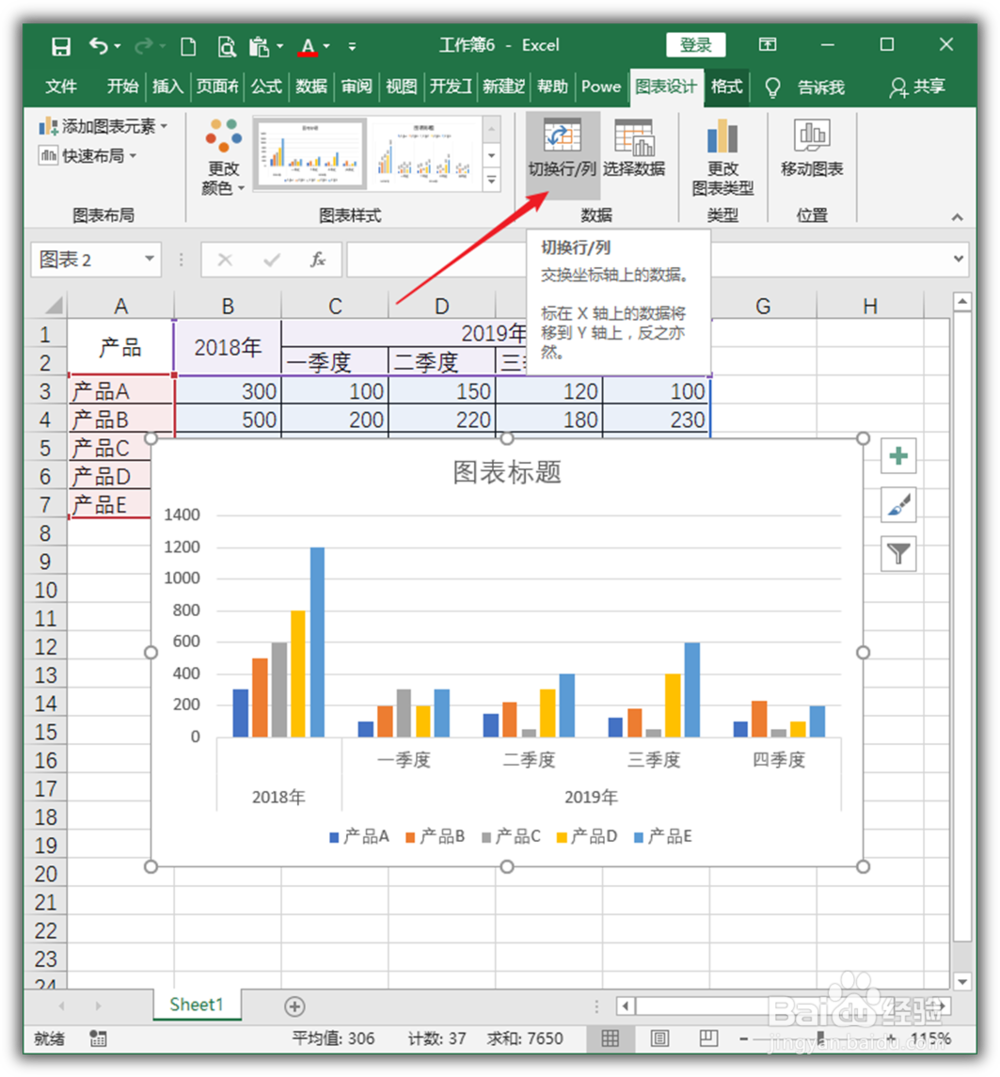 5/9
5/9则柱状图就变成了以事件为分类。
 6/9
6/9继续选中柱状图,点击更改图表类型。
 7/9
7/9在打开的窗口中,点击左侧的组合图,右侧的2018年总数据选择为簇状柱形图,并欧璇次坐标轴,而其余的季度数据则选择堆积柱形图。
 8/9
8/9则就得到了柱状图和堆积柱状图的组合图。
 9/9
9/9再更改柱状之间的间隙,就能更好地展现出各年总量和分量的状况。
 注意事项
注意事项本文根据个人经验编制,不当之处,欢迎交流。若本经验对你有帮助,请投上鼓励的一票,以及分享到其他地方,帮助更多人。谢谢阅读。
EXCEL柱状图堆积柱状图组合图版权声明:
1、本文系转载,版权归原作者所有,旨在传递信息,不代表看本站的观点和立场。
2、本站仅提供信息发布平台,不承担相关法律责任。
3、若侵犯您的版权或隐私,请联系本站管理员删除。
4、文章链接:http://www.1haoku.cn/art_260546.html
上一篇:Blender文字颜色怎么改
下一篇:AE怎么画一个正圆并设置填充与描边
 订阅
订阅